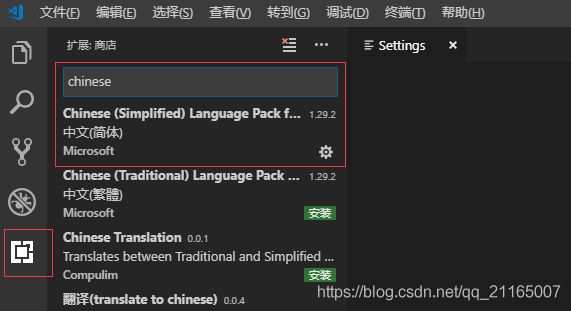Win-Vscode使用手册
1. Visual Studio Code 软件使用大全 Windows
tags: Win Vscode IDE 工具 2018 年
Visual Studio Code,初用,不断完善中…
1.1. 软件介绍
1.2. 软件下载&安装
Visual Studio Code
Visual Studio Code 官方文档
1.3. 小技巧
1.3.1. 修改语言为中文
步骤一: 在扩展中添加 中文简体语言包
步骤二: 打开配置文件
点击快捷键ctrl+shift+p,输入 Configure Display Language

步骤三: 修改配置文件
修改成如图所示即可"locale":"zh-cn"。
保存ctrl+s,重启 vscode 软件即可生效。

1.3.2. 打开用户设置
步骤一: 打开设置
文件 -> 首选项 -> 设置
步骤二: 打开用户设置文件
输入 settings,点击"在 settings.json 中编辑"即可进入用户设置。
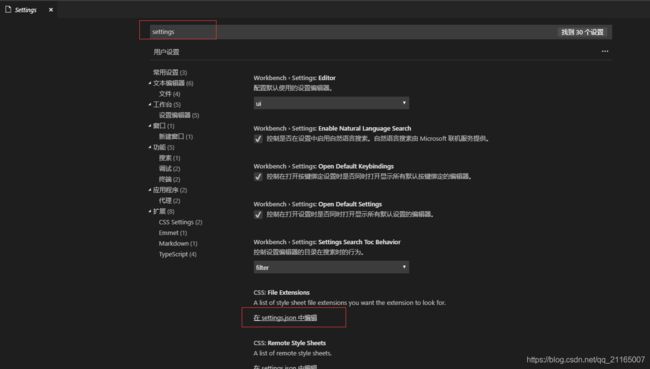
1.3.3. 修改用户配置文件
当前使用配置
{
"python.linting.pylintEnabled": true,
"python.pythonPath": "C:\\Users\\scfan\\Anaconda2\\python.exe",
"C_Cpp.errorSquiggles": "Disabled",
"remote.onstartup": true,
"fileheader.customMade": {
"Author": "Scfan",
"Date": "Do not edit",
"LastEditors": "Scfan",
"LastEditTime": "Do not edit",
"Description": "工作&学习&生活",
"Email": "[email protected]",
"Company": "上海",
"version": "V1.0",
},
"workbench.iconTheme": "vscode-icons",
"workbench.colorTheme": "Visual Studio Dark",
"files.autoSave": "afterDelay",
"terminal.integrated.shell.windows": "C:\\WINDOWS\\System32\\cmd.exe",
"python.autoComplete.extraPaths": ["C:/Users/scfan/AppData/Local/Programs/Python/Python37/python3", "C:/Users/scfan/Anaconda2"],
"python.jediEnabled": false,
"editor.tabCompletion": "onlySnippets",
"emmet.triggerExpansionOnTab": true,
"editor.fontSize": 16,
}
1.4. 常用命令
1.4.1. 基础界面命令
- ctrl+y 取消撤销
- ctrl+sheif+f 全局搜索文件,搜索所有文件中内容
1.5. 详细插件使用
Vscode 插件市场:
- https://marketplace.visualstudio.com
1.5.1. 插件快捷键
简单列出如下插件的常用快捷键。
- koroFileHeader
ctrl+alt+t: 当前位置,生成函数注释。ctrl+alt+i: 光标位置,生成头部注释。
1.5.2. vscode-icons(图标显示)
1.5.3. koroFileHeader(自定义注释模板)
使用说明:
- settings.json 自定义注释模板
ctrl+alt+t: 当前位置,生成函数注释。ctrl+alt+i: 光标位置,生成头部注释。
1.5.4. Markdown Preview Enhanced(MarkDown 使用软件)
使用说明:
- 参考链接: markdown-preview-enhanced
1.5.5. AutoFileName(文件路径自动补全)
1.5.6. Sort Lines(代码行排序插件)
选择要排序的行,按 F1 键排序并选择所需的排序。常规排序具有默认热键 F9。
[外链图片转存失败,源站可能有防盗链机制,建议将图片保存下来直接上传(img-rdvJgwDZ-1580569135542)(https://github.com/Tyriar/vscode-sort-lines/raw/master/images/usage-animation.gif)]
1.5.7. Git History
以图表的形式查看 git 日志

git 存储库,方便文件备份。
步骤一: 配置关联到 github 仓库
pass ,详见网上
参考链接: https://blog.csdn.net/lhb_11/article/details/77837078
步骤二: vscode 中 git 使用
ctrl+shift+p命令快捷键,输入 git,有全部提交选项- Vscode 侧边栏有文件修改未提交提示
- 暂存修改、放弃修改等,全部提交等
- 提交后,将本地修改 push 到 git 库上
git push -u origin master
- 右上角按钮, git history 可以查看当前文件的修改日志。
1.5.8. GitLen 版本库
显示文件最近的 commit 和作者,显示当前行 commit 信息
1.5.9. MarkDown TOC 目录
- 使用:
- 安装插件
MarkDown TOC - 在 MarkDown 文件中右键
- MarkDown Sections:Delete 删除目录序号
- MarkDown Sections: Insert\Update 增加目录序号
- MarkDown Toc:Delete 删除目录
- MarkDown Toc: Insert\Update 插入目录
- 安装插件
- 官网链接:
- https://marketplace.visualstudio.com/items?itemName=AlanWalk.markdown-toc
1.5.10. Markdown AutoTOC 目录
- 说明:
- 自动生成 MarkDown 目录
- 使用:
- 安装插件
Markdown AutoTOC - 在文章头部输入
[[toc]],即可自动生成文档目录
- 安装插件
1.5.11. Excel to Markdown table 表复制
Excel 便利复制到 MarkDown 中
- 安装插件
Excel to Markdown table - 使用命令
Shift+Alt+V,即可复制 Excel 表格
1.5.12. MarkDown PDF
官网链接:
- https://marketplace.visualstudio.com/items?itemName=yzane.markdown-pdf
命令使用
- 下载插件
Markdown PDF - Menu 右键菜单
- 命令面板查看
export
1.5.13. 待办事项树 Tree
- 安装插件
TODO TREE - 推荐用户配置
"todo-tree.defaultHighlight": {
"icon": "alert",
"type": "text",
"foreground": "red",
"background": "white",
"iconColour": "blue"
},
"todo-tree.customHighlight": {
"TODO": {
"icon": "check",
"type": "line"
},
"FIXME": {
"foreground": "black",
"iconColour": "yellow"
}
},
- 重启 vscode 软件即可生效
- 左侧导航栏存一个
TODO TREE
1.5.14. 插件-sftp VScode 连接服务器
步骤 1: 安装插件 sftp
步骤 2: 配置 stp-config
在 vscode 工作区.vscode 目录建 sftp.json 文件
内容如下
{
"host": "IP地址",
"port": 22,
"username": "用户",
"password": "密码",
"protocol": "sftp",
"agent": null,
"privateKeyPath": null,
"passphrase": null,
"passive": false,
"interactiveAuth": true,
"remotePath": "远程服务器路径",
"uploadOnSave": true,
"syncMode": "update",
"ignore": ["**/.vscode/**", "**/.git/**", "**/.DS_Store"],
"watcher": {
"files": "glob",
"autoUpload": true,
"autoDelete": true
}
}
步骤三: 重启 vscode,查看效果
1.6. 功能模块
1.6.1. MarkDown 同步印象笔记
参考链接: https://www.cnblogs.com/rengised/p/6985031.html
步骤 1: 安装软件
- 安装 Vscode
- 安装印象笔记
- 安装 vscode 插件 EverMonkey,Auto-Open Markdown Preview
- 重启 Vscode
步骤 2: 配置 EverMonkey
EverMonkey 插件主要负责将 vscode 中的文章同步到印象笔记.
使用命令ctrl+Shift+P打开输入栏,输入ever token
[外链图片转存失败,源站可能有防盗链机制,建议将图片保存下来直接上传(img-R92v1wio-1580569135544)(https://raw.githubusercontent.com/chenkang084/notes/master/imgs/blogs/vscode-2.gif)]
国际版 International 中国版 China
将 token 和 noteStoreUrl 配置到 vscode 的用户设置中,
步骤为 File --> Preferences --> Settings
evermonkey.token: your developer token
evermonkey.noteStoreUrl: your API url
重启 Vscode
步骤 3:同步 MarkDown
编写 MarkDown 文件,文件头部加入如下
---
title: 文件名称
tags: 标签(多个标签用逗号分隔)
notebook: (所属的目录)
---
完成文章内容编写之后,输入 Ctrl+Shift+P 打开 command,输入 ever publish,提示成功后.
快速提交文章的快捷键是 Alt+P
其他步骤: 相关问题
重要提示: 如果报 Evernote Error: 5 - Note.title,错误(这个错误坑了好一会)。说明是换行符有问题,请将 vscode 右下角的换行符从 CRLF 切换成 LF,然后再次执行 ever publish,就会有 blogs>>vscode 中使用印象笔记 created successfully.提示。如果还有错误,请到 git issue 查找相关问题。
VScode 编辑后自动保存
参考链接: vscode 如何设置自动保存
左下角设置图标 -> 设置
- Auto Save = off 不自动保存,每次都需要用户自己手动保存
- Auto Save = afterDelay 固定间隔时间,自动保存
- Auto Save = onFocusChange 当焦点离开编辑器的当前窗口时,自动保存
- onWindowChange 当编辑器窗口失去焦点时,自动保存,只有焦点离开整个编辑器,才会触发保存,在编辑器内部切换页签是不会自动保存的。
1.7. 新增功能
1.7.1. 插件-PicGo MarkDwon 支持图片上传到 Github
参考链接:
- vscode 书写 Markdown 快速插入图片 picgo 2.0 插件使用
- github 生成 token 的方法
PicGo 配置如下:
[外链图片转存失败,源站可能有防盗链机制,建议将图片保存下来直接上传(img-TSPbRflx-1580569135544)(https://raw.githubusercontent.com/fansichao/awesome-it/master/images/20191127010011.png)]
PicGo 快捷键使用:
- Ctrl+alt+U 剪切板
- Ctrl+alt+E 文件夹
- Ctrl+alt+O 指定路径
1.8. 其他
1.8.1. 网上插件推荐清单
参考链接:
- VSCode 拓展插件推荐
- Visual Studio Code 必备插件
- VS Code 必备插件推荐
- 精选!15 个必备的 VSCode 插件
精选插件清单:
- HTML Snippets: 超级实用且初级的 H5 代码片段以及提示
- HTMLHint: html 代码检测
- HTML CSS Support : 让 html 标签上写 class 智能提示当前项目所支持的样式。新版已经支持 scss 文件检索,这个也是必备插件之一
- Auto Close Tag : 匹配标签,关闭对应的标签。很实用【HTML/XML】
- Auto Rename Tag : 修改 html 标签,自动帮你完成尾部闭合标签的同步修改
- Path Autocomplete : 路径智能补全
- Path Intellisense : 路径智能提示
- JavaScript Snippet Pack: 针对 js 的插件,包含了 js 的常用语法关键字,很实用;
- View InBrowser: 从浏览器中查看 html 文件,使用系统的当前默认浏览器
- Class autocomplete for HTML: 编写 html 代码的朋友们对 html 代码的一大体现就是重复,如果纯用手敲不仅累还会影响项目进度,这款自动补全插件真的很棒;
- beautify : 格式化代码的工具,可以格式化 JSON|JS|HTML|CSS|SCSS,比内置格式化好用
- Debugger for Chrome: 让 vscode 映射 chrome 的 debug 功能,静态页面都可以用 vscode 来打断点调试,真 666~
- jQuery Code Snippets: jquery 重度患者必须品
- vscode-icon: 让 vscode 资源树目录加上图标,必备良品!
- VSCode Great Icons: 另一款资源树目录图标
- colorize : 会给颜色代码增加一个当前匹配代码颜色的背景,非常好
- Color Info: 提供你在 CSS 中使用颜色的相关信息。你只需在颜色上悬停光标,就可以预览色块中色彩模型的(HEX、 RGB、HSL 和 CMYK)相关信息了。
- Bracket Pair Colorizer: 让括号拥有独立的颜色,易于区分。可以配合任意主题使用。
- vscode-fileheader: 顶部注释模板,可定义作者、时间等信息,并会自动更新最后修改时间
- Document This : js 的注释模板 (注意: 新版的 vscode 已经原生支持,在 function 上输入/** tab)
- filesize: 在底部状态栏显示当前文件大小,点击后还可以看到详细创建、修改时间
- Code Runner : 代码编译运行看结果,支持众多语言
- Bootstrap 3 Sinnpet: 常用 bootstrap 的可以下
- GitLens: 丰富的 git 日志插件
- vetur: vue 语法高亮、智能感知、Emmet 等
- VueHelper: vue 代码提示
- Bookmarks: 一个书签工具,还是很有必要的
- tortoise-svn: SVN 的集成插件
插件
C/C++ [ms-vscode.cpptolls] 智能推导,调试和代码浏览
C/C++ Clang Command Adapter [mitaki28.vscode-clang] 使用 Clang 的命令来分析 C/C++/Object-C 的代码诊断,还有代码补全。
C/C++ Snippets [hars.cppsnippets] 有用的 C/C++代码片断,节省时间
C++ Algorithm Mnemonics [davidbroetje.algorithm-mnemonics-vscode] 写 C++不可能不接触 STL,这个插件能让你使用 STL 算法更有生产力
cppcheck [matthewferreira.cppcheck] 这个插件帮你方便的调用 cppcheck 这款 C++静态分析软件的命令来检查你的 C++代码隐患,包括越界,资源泄漏等
Clang-Format [xaver.clang-format] 把你的 C,C++ Java js 等代码格式化为 Clang 的代码风格
Python [donjayamanne.python] Python 的分析,运行,调试,代码格式化,重构,单元测试,代码片段,这些都支持
C# [ms-vscode.csharp] C#太重了,还是用 Visual Studio 把,别用 VSCode。
PowerShell [ms-vscode.powershell] PowerShell 脚本的语法高亮,代码补全,提示,代码片段,跳转等等
Bash Debug [rogalmic.bash-debug] bash 调试器的 GUI 前端
Bash Beautify [shakram02.bash-beautify] Bash 的格式化,美化代码风格
CMake [twxs.cmake] 对于我这种 C/C++需要跨平台构建的人,Cmake 是神物。其他构建系统都是渣渣。 主要功能是脚本代码着色,代码补全提示,常用代码块
CMake Tools [vector-of-bool.cmake-tools] 这个 Cmake 插件是对前一个的插件扩展,主要是 cmake 命令的支持方面,前一个插件是 cmake 脚本语言的支持
ESLint [dbaeumer.vscode-eslint] 经常写 js 的需要用,最好的 js 静态分析软件
hexdump for VSCode [slevesque.vscode-hexdump] 十六进制查看插件,以前都是用 BeyondCompare 的,这个就很方便集成进来了
HTML CSS Support [ecmel.vscode-html-css] 写前端的必备,确实,我业余会写下前端。主要支持 class,id 属性补全,远程 css。js,jade 模版,vue 文件等
HTML Snippets [abusaidm.html-snippets] 主要提供 HTML 5 的全部 TAG 不全,着色,还有有用的 TAG 片段
vscode-caniuse [agauniyal.vscode-caniuse] 检测用户使用的 Web 技术被各种主流浏览器支持的情况
Quokka.js [WallabyJs.quokka-vscode] 是一个调试工具插件,能够根据你正在编写的代码提供实时反馈。它易于配置,并能够预览变量的函数和计算值结果。另外,在使用 JSX 或 TypeScript 项目中,它能够开箱即用。
vscode-faker [deerawan.vscode-faker] 使用流行的 JavaScript 库 – Faker,能够帮你快速的插入用例数据。Faker 可以随机生成姓名、地址、图像、电话号码,或者经典的乱数假文段落,并且每个类别还包含了各种子类别,你可以根据自身的需求来使用这些数据。
Color Info [bierner.color-info] 这个便捷的插件,将为你提供你在 CSS 中使用颜色的相关信息。你只需在颜色上悬停光标,就可以预览色块中色彩模型的(HEX、 RGB、HSL 和 CMYK)相关信息了。
svg viewer [cssho.vscode-svgviewer] 此插件在 Visual Studio 代码中添加了许多实用的 SVG 程序,你无需离开编辑器,便可以打开 SVG 文件并查看它们。同时,它还包含了用于转换为 PNG 格式和生成数据 URI 模式的选项。
TODO Highlight [wayou.vscode-todo-highlight] 这个插件能够在你的代码中标记出所有的 TODO 注释,以便更容易追踪任何未完成的业务。在默认的情况下,它会查找 TODO 和 FIXME 关键字。当然,你也可以添加自定义表达式。
minify [HookyQR.minify] 这是一款用于压缩合并 JavaScript 和 CSS 文件的应用程序。它提供了大量自定义的设置,以及自动压缩保存并导出为.min 文件的选项。它能够分别通过 uglify-js、clean-css 和 html-minifier,与 JavaScript、CSS 和 HTML 协同工作。
change-case [wmaurer.change-case] 虽然 VSCode 内置了开箱即用的文本转换选项,但其只能进行文本大小写的转换。而此插件则添加了用于修改文本的更多命名格式,包括驼峰命名、下划线分隔命名,snake_case 命名以及 CONST_CAS 命名等。
Regex Previewer [chrmarti.regex] 这是一个用于实时测试正则表达式的实用工具。它可以将正则表达式模式应用在任何打开的文件上,并高亮所有的匹配项。
Auto Close Tag [formulahendry.auto-close-tag] 适用于 JSX、Vue、HTML,在打开标签并且键入
Auto Rename Tag [formulahendry.auto-rename-tag] 适用于 JSX、Vue、HTML,在修改标签名时,能在你修改开始(结束)标签的时候修改对应的结束(开始)标签,帮你减少 50% 的击键;
Path Intellisense [christian-kohler.path-intellisense] 文件路径补全,在你用任何方式引入文件系统中的路径时提供智能提示和自动完成;
npm Intellisense [christian-kohler.npm-intellisense] NPM 依赖补全,在你引入任何 node_modules 里面的依赖包时提供智能提示和自动完成;
npm [eg2.vscode-npm-script] npm 集成到 VSCode 里面来了,很方便
Intellisense for CSS class names [Zignd.html-css-class-completion] CSS 类名补全,会自动扫描整个项目里面的 CSS 类名并在你输入类名时做智能提示;
Bracket Pair Colorizer [CoenraadS.bracket-pair-colorizer] 识别代码中的各种括号,并且标记上不同的颜色,方便你扫视到匹配的括号,在括号使用非常多的情况下能环节眼部压力,编辑器快捷键固然好用,但是在临近嵌套多的情况下却有些力不从心;
NSIS Language Support [KrystofRiha.vscode-nsis] 提供 NSIS 打包(exe 安装包)软件的打包脚本 NSIS 语言的语法高亮等语言级的支持
Partial Diff [ryu1kn.partial-diff] 顾名思义,这个是文本比较的插件,而且是部分比较,没有 BeyondCompare 那样强大,它可以比较选中的文本差异
vscode-icons [robertohuertasm.vscode-icons] 专给 vscode 的图标插件,它根据不同的文件后缀类型,用相应的文件类型 LOGO 标记出文件区别。嗯,IDE 都有类似的功能
CSS Peek [pranaygp.vscode-css-peek] 使用此插件,你可以追踪至样式表中 CSS 类和 ids 定义的地方。当你在 HTML 文件中右键单击选择器时,选择“ Go to Definition 和 Peek definition ”选项,它便会给你发送样式设置的 CSS 代码。
vue [jcbuisson.vue] 主要给 vue.js 框架提供语法高亮
Vue 2 Snippets [hollowtree.vue-snippets] 这个扩展是提供 Vue 2.0 版本的有用的代码片段和语法高亮
React Native Tools [vsmobile.vscode-react-native] 用 React Native 做移动端开发越来越流行了
React-Native/React/Redux sippets for es6/es7 [EQuimper.react-native-react-redux] React 全家桶的插件,提供代码片段
React/Redux/react-router [discountry.react-redux-react-router-snippets] React 全家桶,代码片段
JavaScript (ES6) code snippets [xabikos.javascriptsnippets] ES6 标准的 js 代码片段补全
Prettier - JavaScript formatter [esbenp.prettier-vscode] 可以格式化你的 js,typescript css 代码,让你的代码更好看
JavaScript Standard Style [chenxsan.vscode-standardjs] 以权威 js 标准风格来检测你的 js 代码
Babel JavaScript [mgmcdermott.vscode-language-babel] 如果你使用最新的 ES 标准来编写跨浏览器的 js 程序,那么这个就是你的好帮手了。主要提供语法高亮,React 的 jsx 都高亮
markdownlint [DavidAnson.vscode-markdownlint] 我经常用 MarkDown 写文章的,所以需要 MD 静态分析软件提示错误,warning。或者编写的风格问题
Code Runner [formulahendry.code-runner] 可以运行代码文件,和选择一段代码运行,支持 C,C++,Java,JS,PHP,Python,Perl,Ruby 等,你几乎所想到的语言都支持
IORun [hoangnc.io-run] 算法,IO,ACM 党最爱,如果你经常在 OJ 上刷题,那么就适合你。支持运行和测试竞赛代码。 多种语言 C,C++,Haskell 等等。 因为我做 LeetCode 上的题目
XML Tools [DotJoshJohnson.xml] XML 的格式化 XML 树结构,Xpath,Xquery 等都支持了
REST Client [humao.rest-client] 在 VSCode 中发送 http 请求,显示 http 回复 非常方便调试测试 RESTful 的接口
Ruby [rebornix.ruby] 计算理论的代码是用 Ruby 写的,在 github 上,有时候会写写 Ruby
Haskell Syntax Highlighting [justusadam.language-haskell] Haskell 的语法高亮, 学 Haskell 是涨见识的
Haskell ghc-mod [hoovercj.vscode-ghc-mod] 通过 ghc-mod 提供 Haskell 的语言支持
Haskell GHCi debug viewer Phoityne [phoityne.phoityne-vscode] 这个插件是一个 ghci 的调试查看器
haskell-linter [hoovercj.haskell-linter] 一个 haskell 的代码静态分析工具, 其实就是 hlint 的封装
Haskelly [UCL.haskelly] 提供完全的,专家级的 Haskell 开发
Haskero [Vans.haskero] 功能比较齐全的 Haskell IDE
Docker [PeterJausovec.vscode-docker] 提供 Dockerfile 和 docker-compose 文件的语法高亮,命令的高亮,还有代码提示与检测
Docker Explorer [formulahendry.docker-explorer] 管理 Docker 容器,镜像,Docker Hub 等
Git History [donjayamanne.githistory] 可以查看 Git log, file, 和 line 历史记录。
Document This [joelday.docthis] 自动生成详细的 TypeScript 和 js 的文档型注释
Setting Sync [Shan.code-settings-sync] 跨机器同步 VSCode 的配置,需要用到 github 的 gist
Debugger for Chrome/ Debugger for Firefox 字面意思,无需多说
gitignore [codezombiech.gitignore] 帮助你更好的使用 gitignore
1.8.2. 快捷键使用
在 Ctrl+P 下输入>又可以回到主命令框 Ctrl+Shift+P 模式。
在 Ctrl+P 窗口下还可以
直接输入文件名,快速打开文件
? 列出当前可执行的动作
! 显示Errors或Warnings,也可以Ctrl+Shift+M
: 跳转到行数,也可以Ctrl+G直接进入
@ 跳转到symbol(搜索变量或者函数),也可以Ctrl+Shift+O直接进入
@:根据分类跳转symbol,查找属性或函数,也可以Ctrl+Shift+O后输入:进入
# 6. 根据名字查找symbol,也可以Ctrl+T
- 官网快捷键文档
- visualstudio 快捷键
- 快捷方式清单